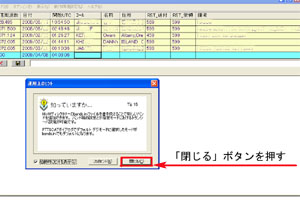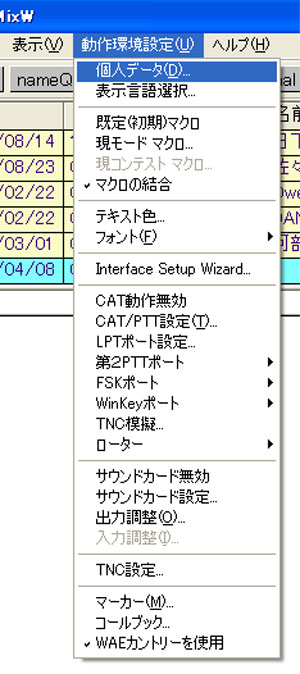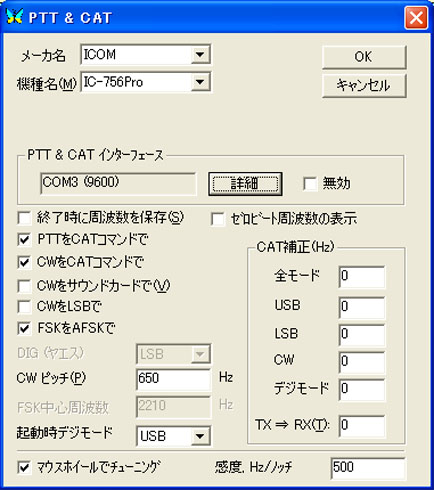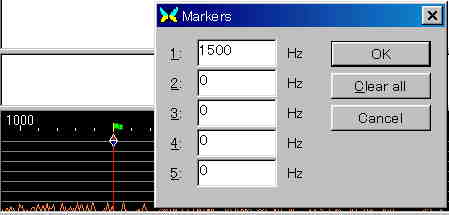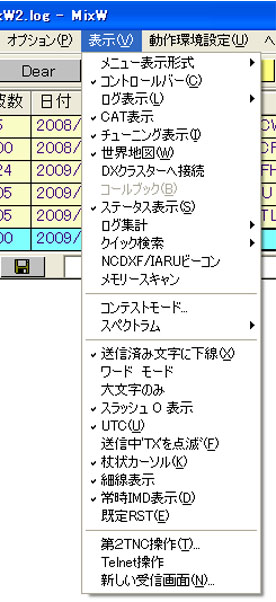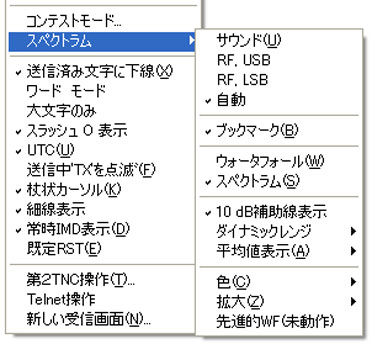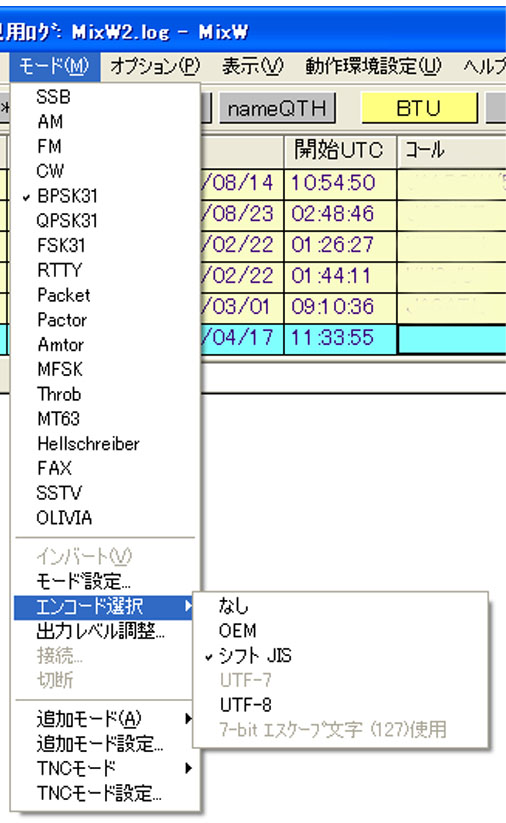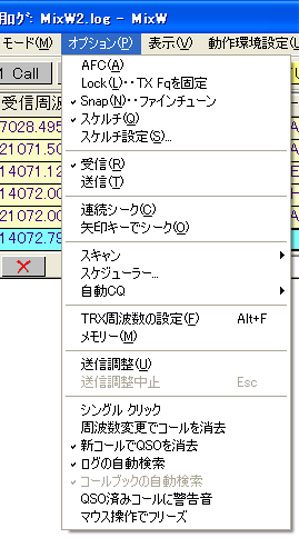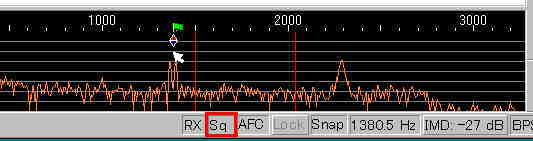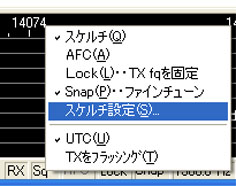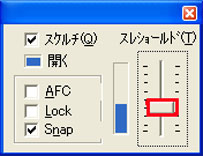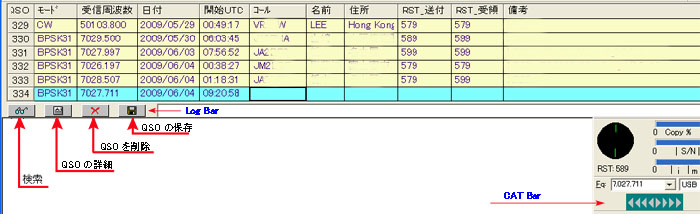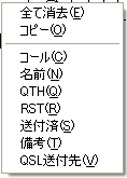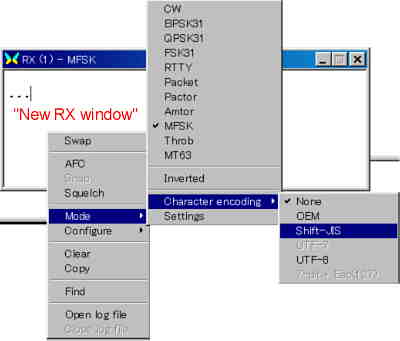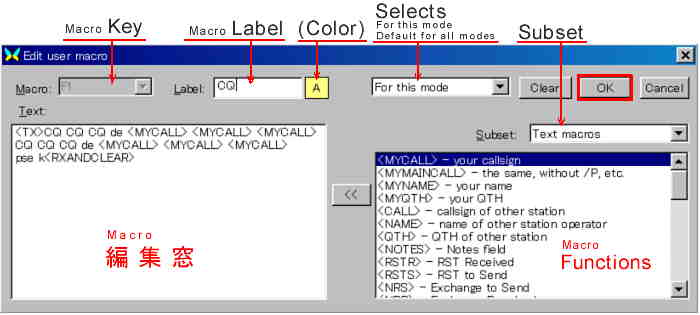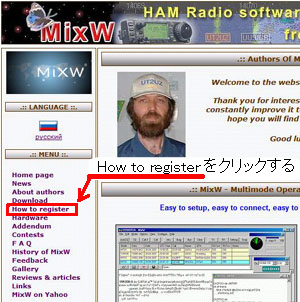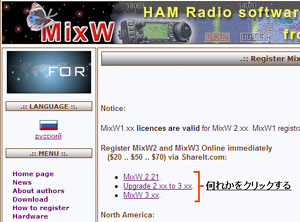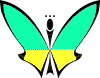 初歩の MixW 操作手順
初歩の MixW 操作手順
作成 JO1QOR / Issue 2003.1.18 / Revised 2012.5.24
登録方法(ソフトの購入)
2009.6.5 プルダウン・メニュー画像を日本語表記のものに修正中・・・
本ページは、Internet Explorer 表示文字サイズ= 中(M)でご覧頂くと見易くなっています。
最初に・・・
MixWは、BPSK31, QPSK31, FSK31, RTTY, Packet (HF/VHF), Pactor (RX only), AMTOR (FEC), MFSK, Hellschreiber, Throb, Fax (RX only), SSTV, MT63. の文字/画像通信を同一画面内でサポートする
非常に高機能なソフトでマルチモードに文字/画像通信を楽しみたい方にはもってこいのソフトだと思います。(しかも、PSK31,MFSK16など多くのモードで日本語を扱うことが出来ます)
しかし、私の様にMixW初心者には最初のスタートに難儀します。そこで私が常用します PSK31, MFSK16, RTTY を先ず操作出来る様にすることを目的にこの操作手順をまとめてみました。
(本・手順書内容についての質問/間違い指摘は、当・Ben's掲示板又は私(下記メールリンク)宛メールを下さい、出来る限りの対応をします)
依って、必要な箇所の設定項目のみについて記載していますので、必要な方(出来る方)は記載部以外の項目についても下記を参考に的確設定して下さい。
MixW ヘルプ翻訳版(by JA1SCW)
その他不明点解決には、当・Ben's掲示板に書込をして洗練者に教授して貰いましょう。
この手順書はMixWソフトウェア動作、及び、貴方の無線システムの動作を保証するもではありません。あくまでも貴方自身が責任を持って行う行為の参考資料です。
本書に基ずく操作にて発生した予期しない結果等(直接・間接を問わず)に対して一切責任を負いません。
MixWは、PSK31以外のmodeでも"かな・漢字"が扱えるソフトです、これを使った日本語通信で他への無用な混信を避ける様充分注意して下さい。
現状、MixWを持たない人にはPSK31以外の日本語modeは復調できません。特にRTTY_5単位_Baudot code(一般的なRTTY)以外のmodeでの交信にはバンドのハイエンド周波数を使用されることをお勧めします。
MixW2.08にて最新版の機能が使用でき、多くのモードで日本語文字通信が楽しめます。
当初、MixWにて日本語を扱えるようにするために作者は2つの実行ファイル(MixW2.exe とMixW2J.exe)を作成しMixW2J.exeの方で日本語版の進化をして参りましが、MixW208正式版にてMixW2.exeに統一されました。
英語表記メニュー等の理解には当HP"MixW Help"や、MixW ヘルプ翻訳版 (by JA1SCW)をご参照下さい。
インストール
- MixW2.** ソフトウェアのダウンロード
- D/L先URL http://mixw.net/ からMixW HPを開く。
- 左端のテーブル内の"Downloads"をクリックし、"MixW version 2.19"をダウンロードする。
- 予め希望の場所にホルダーを作成しておき(ex: C\Program Files\MixW)、そこへ解凍する。
- ショートカットをデスクトップへ作成しておくと良い。
MixWの立ち上げ
- デスクトップのショートカットをダブルクリックしてMixWを立ち上げる。(MixW2.exeの立ち上げ)
- 最初、画面最前面に出てくる「運用上のヒント」窓を[閉じる]ボタンをクリックし閉じる。
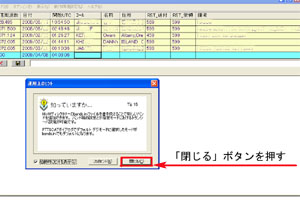
<動作環境設定>
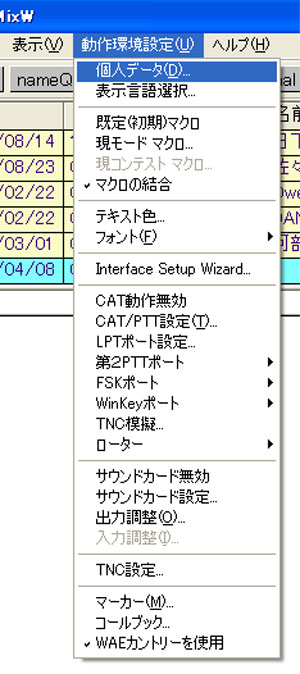
「個人データ」の設定
[動作環境設定] → [個人データ]
下記データを各々入力する。
- コール (ex: JO1QOR)
- 名前 (ex: Ben)
- QTH (ex: Atsugi)
- 緯度/経度 → ロケータが入る。 (ex: 緯度=35.123456 経度=139.54321 小数点以下は、60進から10進に変換して下さい)
(逆はダメ...ロケータ → 緯度/経度値はNG)
- カントリー (ex: Japan)
[OK]ボタンをクリックし閉じる。

「マクロ」の設定
[動作環境設定] → [マクロの結合]にチェックを入れる。
「フォント」の設定
[動作環境設定] → [フォント]
- 日本語の通るフォントを選択する。
(ex: (F)=MSゴッシク, (Y)=標準, (S)=12)
「CAT/PTT」の設定
[動作環境設定] → [CAT/PTT設定]
- メーカ名..."(ex: ICOM)"を選択 (貴方がご使用のリグ・メーカを選択して下さい)
- 機種名...."(ex: IC-756Pro)"を選択 (貴方がご使用のリグ・型名を選択して下さい)
その他は、「PTT & CAT」窓・画像を参照して下さい。
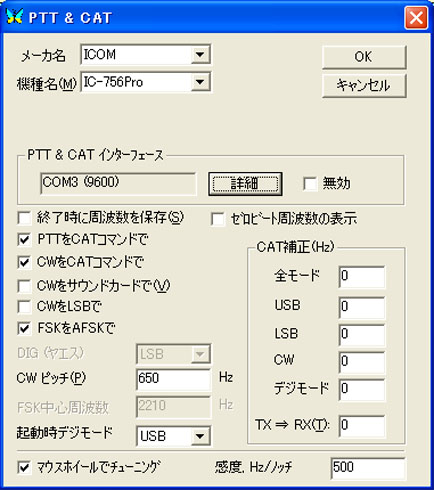
「PTT & CAT インターフェース」窓の[詳細]ボタンをクリックし、「シリアル ポート」窓を開き下記を設定する。
- ポート..."COM3"を選択(貴方がリグと接続しているPCのCOMポート(Serial_port)番号を選択)
- RTS...."PTT"を選択 (CAT制御している場合は"Always Off"を選択するのが良いでしょう)
- DTR...."PTT"を選択 (CAT制御している場合は"Always Off"を選択するのが良いでしょう)
(貴方がPTT制御にどちらを利用しているかに依りますが、RTS/DTR共にPTTを選択するのが良いでしょう)
その他は、「シリアル ポート」窓・画像を参照して下さい。
[OK]ボタンをクリックし閉じる。

「出力調整」の設定
[動作環境設定] → [出力調整]
「スピーカー」窓の[スピーカー]ツマミを上下し、PCオーディオ出力を調整する。
(SSB_mode 変調度/AF信号入力)
「入力調整」の設定
[動作環境設定] → [入力調整]
「録音コントロール」窓の[マイク]ツマミを上下し、PCマイク入力を調整する。
(リグ・スピーカー出力のPC_MIC端子入力レベルの調整)
「マーカー」の設定
[動作環境設定] → [マーカー]
「マーカー」窓の1〜5に必要なだけマーカー(AF)周波数を入力する。
[OK]ボタンをクリックし閉じる。
(Spectrum又はWaterfall表示部にその周波数が縦ライン表示される)
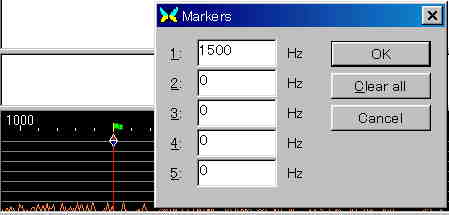
<表示>の設定
下記を参考にチェクマーク(レ)を入れる。
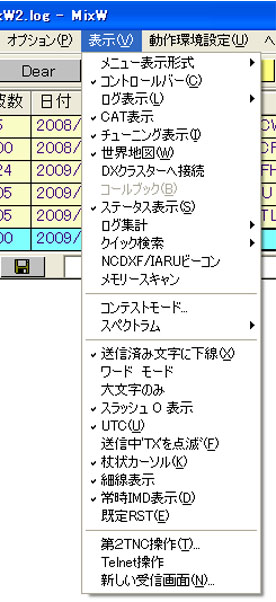
「スペクトラム」の設定
[表示] → [スペクトラム]
下記にチェクマーク(レ)を入れる。
- スペクトラム(私は"スペクトラム"を選択したが、好みで"ウォーターフォール"を選択しても可)
- 10dB 補助線表示(スペクトラム表示部にレベル10dB毎の横ラインが入る。信号の評価に具合が良い)
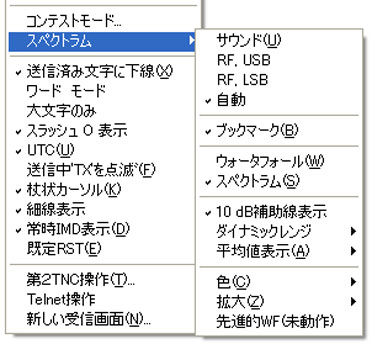
運用
<PSK31>の運用
「モード」の設定
- [モード] → [BPSK31]にチェクマーク(レ)を入れる。
- [モード] → [エンコード選択] → [シフト JIS]にチェクマーク(レ)を入れる。
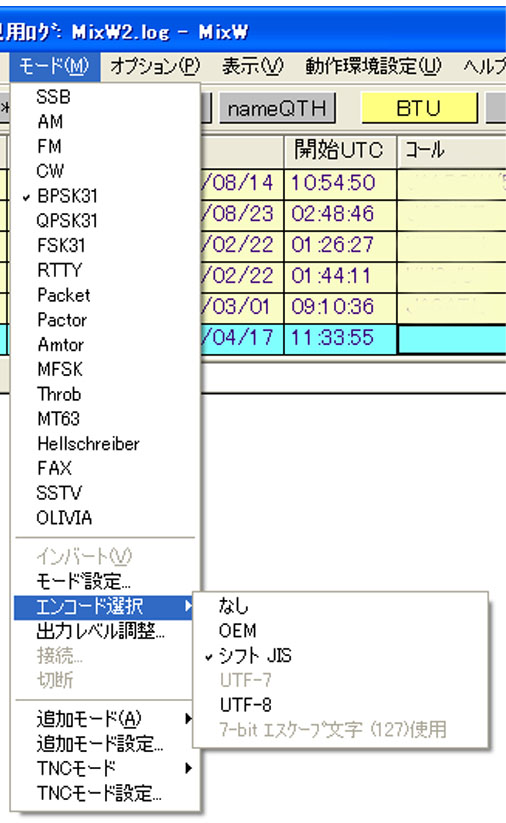
「オプション」の設定
- [オプション] → [Snap] [スケルチ]にチェクマーク(レ)を入れる。
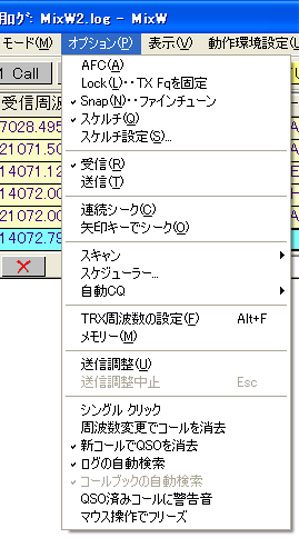
信号の受信・復調(プリント)
- リグのモード設定は、[USB]とします。(BPSKではUSB/LSBどちらでもOKですが・・・)
- "スペクトラム"窓にPSK信号が表示されるよう、リグのダイアルを回しチューニングをとる。
- "スペクトラム"窓に現れたPSK信号に、マウス・ポインターを合わせ左クリックする。
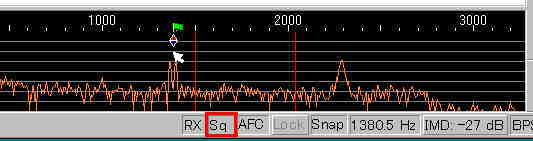
- 上記操作で"RX"窓に受信信号がプリントされない場合は、"Shift"キーを押しながら正確にマウス・ポインターを目的信号に合わせ左クリックすると良い。
- 信号が弱い場合は(スケルチで押さえられている可能性有り)画面最下部"ステータス バー"の"Sq"をマウス右クリック→"スケルチ 設定"をマウス右クリックし、現れた窓の"スレショールド"ツマミを上下させ調整する。又は、"Sq"を左クリックしスケルチを利かなくする。
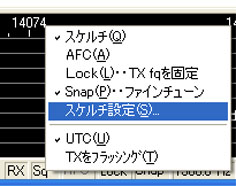
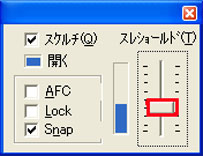
送信・タイピング
- PCキーボードの"Pause/Break"キー(又は、"F12"キー)を押すと送信状態になる。("Pause/Break"キー(又は、"F12"キー)はトグルで、押す毎に送信/受信を繰り返す)
- PCキーボードをタイピングし、"TX"窓に送信文を入力する。
- 送信終了は、"Pause/Break"キー(又は、"F12"キー)を押して受信状態にはいる。
<MFSK16>の運用
「Mode」の設定
- [モード] → [MFSK]にチェクマーク(レ)を入れる。
- [モード] → [エンコード選択] → [シフト-JIS]にチェクマーク(レ)を入れる。
「オプション」の設定
- [オプション] → [スケルチ]のチェクマーク(レ)を外す。([AFC][スケルチ]は入れない方が良い)
送受信
- リグのモード設定は、[USB]とします。(Low_bandでLSBを使用しての信号を見かけますがモードが違うと復調出来ません、全バンドUSBで運用しましょう)
- 信号の送受信は、PSKと同様に操作します。
- 但し、MFSK16の信号は234Hzの幅でマルチトーンが出ているので、234Hz幅のマーカー内にそれらマルチトーンが収まる様に注意深くチューニングをとる。
チューニング動作(微調)をした後、暫く様子を見て(復調できるか?)微調操作を繰返して下さい。
(MFSK16はエラー訂正機能をもっている為、信号受信に対しプリント・タイミングが遅れるます、そのタイムラグを考慮する)
<RTTY>の運用
「Mode」の設定
- [モード] → [RTTY]にチェクマーク(レ)を入れる。
- [モード] → [モード設定] を左クリックし、「RTTY 設定」窓を開き"文字セット"で[English (capitals)]を選択する。(通常のRTTY選択)
「Options」の設定
- [オプション] → [Snap] [スケルチ]にチェクマーク(レ)を入れる。
送受信
- リグのモード設定は、[USB]とします。(モードが違うと復調出来ません、全バンドUSBで運用しましょう)
- 信号の送受信は、PSKと同様に操作します。
- 但し、RTTYは170Hzシフトされた2周波数ホイップ信号なので、170幅のマーカー内にその2周波信号が合う様に注意深くチューニングをとる。
<QSO_ログ 操作>
ログ入力は、"ログ"窓・一番下の(青色)欄に入力される(or する)。
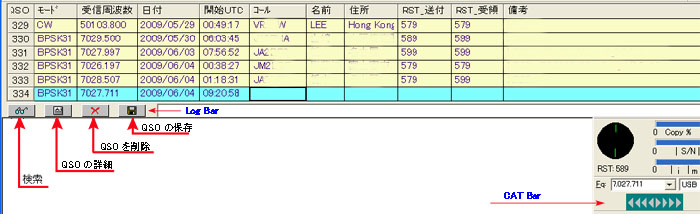
- [モード]入力 [モード]で選択したモードが自動的にログの"モード"欄に入力される。
- [受信周波数]入力 "CAT Bar"にある"Fq"で設定されている周波数が自動的にログの"受信周波数"欄に入力される。
- 交信相手[コール]入力→[日付][開始UTC] "RX"窓にプリントされた目的のコールサインにマウス・ポインターを合わせダブル・クリックする。
→自動的に[コール]欄にコールサインが入力されると共に、"日付""開始UTC"欄にその時の日時が入力される。
(交信開始時間の修正は、そのタイミングで[開始UTC]欄をダブル・クリックする。)
(手動入力も可→[コール]欄にマウス・ポインターを合わせ左クリック→欄が白抜きになる→コールサインを入力する)
- 交信相手[名前]入力 "RX"窓にプリントされた目的のName(英小文字の時のみ)にマウス・ポインターを合わせダブル・クリックする。
→自動的に[名前]欄にNameが入力される。
(名前が漢字等の時は、左マウス・ボタンでドラッグし、"名前"をクリックする)
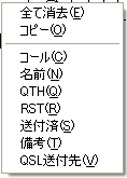
- 交信相手[住所]入力 "RX"窓にプリントされた目的のQTH(英小文字の時のみ)にマウス・ポインターを合わせ、PCキーボードの"Ctrl"キーを押しながらダブル・クリックする。
→自動的に[住所]欄にQTHが入力される。
(住所が漢字等の時は、左マウス・ボタンでドラッグし、"住所"をクリックする)
- [RST]入力 "RX"窓にプリントされた目的のRST(ex: 569)にマウス・ポインターを合わせダブル・クリックする。
→自動的に[RST_受領]欄に相手局より送られたRSTが入力される。
相手に送ったRSTは、そのRSTを左マウス・ボタンでドラッグし、"送信済"をクリックする
(又は、[RST]欄にマウス・ポインターを合わせ左クリックする。
→欄が白抜きになる。→そこにRST(ex: 579)を入力する)
- [備考]入力 "RX"窓にプリントされた目的の情報(ex: 25w / DP...etc.)を左マウス・ボタンでドラッグし、"備考"をクリックする。
→自動的に[備考]欄に情報が入力される。
(又は、[備考]欄にマウス・ポインターを合わせ左クリックする。
→欄が白抜きになる。→そこに情報(ex: 25w / DP...etc.)を入力する)
- 交信終了 交信終了時に、"ログ"窓・下の"Log Bar"に有る[保存]ボタン(左から4番目)にマウス・ポインターを合わせ左クリックする。
→Log_dataが登録される。→と同時に[終了日時]交信終了日時が記録される。
- ログ修正 "ログ"窓・下の"Log Bar"に有る[詳細]ボタン(左から2番目)にマウス・ポインターを合わせ左クリックする。
→「QSO 編集」窓が現れるので、必要箇所を修正する。(特にCAT制御していない方は、運用周波数の変更をした方が良いでしょう)
このMixW_Logは非常に完成度が高く(検索、DXCCなどQSO結果整理、QSL印刷、QSO即eQSL発行...etc.)従前dataをこのMixW_Logに集約するという方もいますが、私などHamlogに(馴れ)固執する者はどうしてもMixW_Log→Hamlogのdata変換をしたくなります。
そんな方は、多種のログデータ変換ソフト作成で有名な JA2BQX/太田さんのHPの(Soft別館)からMixw2h(MixW→Hamlog変換ツール)をご利用下さい。
Mixw2hに依るdata変換イメージは次頁 MixW 情報ページ を参照して下さい。
Log_data項目・形体の違い等による制約などがありMixW_Log→Hamlog完全変換では有りませんが、Hamlogに交信dataを持って行くと言う目的は達成しております。 TKS JA2BQX
<New RX window の操作>
- "Spectrum"窓に現れた別の信号に、マウス・ポインターを合わせ右クリックする。
→ポップアップメニューから[New RX window]をクリックする。
→"New RX window"が表示される。
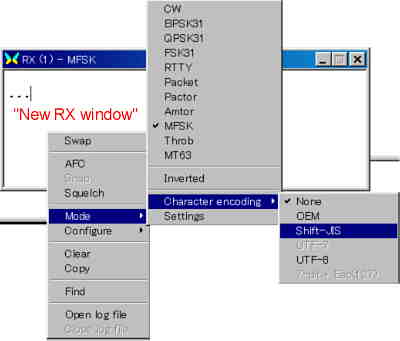
- 目的信号がメイン"RX"窓のModeと違う場合は、"New RX window"にマウス・ポインターを合わせ右クリックする。
→ポップアップメニューから[モード] → [目的のMode]、及び、
→[モード] → [Character encoding] → [目的のCharacter](ex: Shift-JIS)を選択する。
- 上記操作で"RX"窓に受信信号がプリントされない場合は、"Ctrl"キーを押しながら正確にマウス・ポインターを目的信号に合わせ左クリックすると良い。
- 信号が弱い場合は(Squelchで押さえられている可能性有り)画面最下部"Status Bar"の"Sq"をマウス右クリック→"Squelch threshold"をマウス右クリックし、
現れた窓の"Threshold"ツマミを上下させ調整する。又は、"Sq"を左クリックしSquelchを利かなくする。
<Status Bar>の説明
画面最下部にある"Status Bar"の各機能についてBar左端のボタンから順に説明します。

- [TX/RX]....現在MixWが、TX(送信状態)にあるか、RX(受信状態)にあるかを示します。又、このボタンにマウス・ポインターを合わせ左クリックする事でも送受信の(トグル)切替が出来る。
- [Sq](Squelch)....このボタンを押す(トグル)ことでもSquelchを、ON / OFF することが出来る。(そしてSquelchが開いている時には、[Sq*]←この様にアスタリスクマークが付く事で確認できる)
- [AFC]....このボタンを押す(トグル)ことでも受信(AF)周波数自動追尾を、ON / OFF することが出来る。
(ONにしておくと、双方どちらかの設備状況で復調している信号の周波数がズレても自動的に復調信号に合わせてくれます)
- [Lock]....このボタンを押す(トグル)ことでも送信(AF)周波数を、Lock ON / OFF することが出来る。
(通常はOFFで使用することにより送受信(AF)周波数は一致していますが、AFCで変化する受信周波数に送信周波数を追随させたくない等の理由で送信周波数を固定(Lock)したい場合にONにします)
- [Snap]....このボタンを押す(トグル)ことでもSnapを、ON / OFF することが出来る。
(このSnapの機能が今ひとつ良く分かりません、ご存じの方は当・Ben's掲示板に書込をお願いします)
- (Frequency)[Hz]....現在の受信(AF)周波数を表します。
(これは貴方のトランシーバー周波数からのオフセットを表します)
- [IMD]....受信信号のIMD値(dB)が表示されています。此処を左クリックする事で直前の観測値を静表示する、再度左クリックする事で連続観測値の動表示に戻る。
- [モード]....現在のModeが表示されている。此処をクリックしホップアップメニューでもMode変更が出来る。
- (Date)....現在の日付表示(右クリックでUTCまたはローカル時間の切替が出来る)
- (Time)....現在の時刻表示(右クリックでUTCまたはローカル時間の切替が出来る)
<Macro>の編集
先ず、MixWは多くのマクロ項目設定が可能です。
(F1〜F12_key、及び、(+Shift)、(+Ctrl)、(+Shift+Ctrl)の組合せで48項目(+α)以上)*
"Macro Bar"の目的の項目にマウス・ポインターを合わせ右クリックすると
下図の"Macro 編集"窓が表れます。
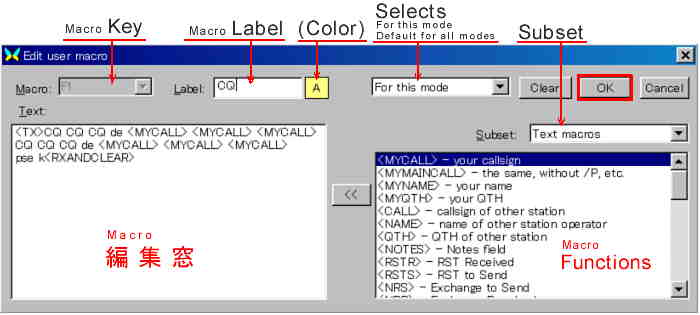
- [Macro Key]....そのマクロ項目が割当られているF_Key名称。
- [Macro Label]....先ず此処に、このマクロの項目名(Label)を記入します。(Colorボタンを押してマクロ項目名の背景色を選択する事も出来ます)
- [Macro 編集窓]....この編集窓にテキスト文とマクロ(Functions)を組合せ構文します。
- [Selects]....構文が終了したら、このプルダウン・メニューで、"For this mode"か"Default for all modes" を選択します。
(For this mode....このマクロを、このmodeの時だけ有効にします)
(Default for all modes....このマクロを、全てのmodeで利用します)
- [OK]ボタンを押して(この項目は)終了。 (必要に応じて"Macro Bar"から別の項目を編集する)
- [Macro Functions]....構文時に使用するマクロ(Functions)はこの中から選択します。
- [Subset]...."Macro Functions"は分類毎に区分けされておりこのプルダウン・メニューで選択する。
(Text macros....Callsign、Name、QTH、RST...など)
(Program control....送信/受信切替、mode切替...など機能制御用)等に分類されています。
マクロ構文、参考例
- [CQ]
<TX>CQ CQ CQ de <MYCALL> <MYCALL> <MYCALL>
CQ CQ CQ de <MYCALL> <MYCALL> <MYCALL>
pse k<RXANDCLEAR>
- [BTU]
BTU <CALL> de <MYCALL> kn<RX>
*これ以外にも、予め作成した「国内用」「海外用」のマクロ・ファイルを、(+Shift+Ctrl)F11_key と
(+Shift+Ctrl)F12_keyに割当ておき、これを切替利用する等の方法があります。
詳しくは近々UPされるMixW_Help訳文参照、又は、JA1SCW(日下)宛メールで
ご相談下さい。
登録方法(ソフトの購入)について
下記手続きに不慣れ/不安な方は、「購入代行」を リグエキスパート ジャパン で取り扱っています。
-------------------------------------------------------------------------------
MixWは有償ソフトです。継続してお使い頂く場合は、下記の要領で費用をお支払い下さる様お願い致します。
ご注意:万一何等かの支払い上のトラブルが発生しても、全て自己責任で解決いただくことが前提です。
MixWのホームページ http://mixw.net/ をアクセスします。
左端..MENU..内の"How to register"をクリックする。
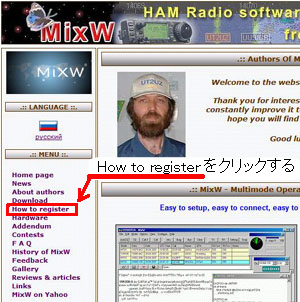
「・MixW 2.21」「・Upgrade 2.xx to 3.xx」「・MixW 3.xx」の何れか目的の所をクリックする。
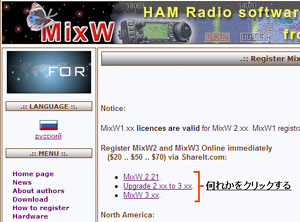
「Am I registered with MixW?」画面で登録されるコールサインを入れて"Check"をクリックして下さい。
"Recommended:"右側の必要な箇所をクリックして下さい。例えば"Get MixW 2.x"

購入フォーム(日本語)が表れるので、画面の指示に従って入力→購入へと進んで下さい。
トップページへ/戻る/次へ
| あなたは(2009.10.9〜)累計 |
|
人目の訪問者です。 |
(本日は 番目のアクセスです。
また昨日は
番目のアクセスです。
また昨日は 人のご来場者がありました)
人のご来場者がありました)
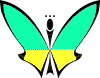 初歩の MixW 操作手順
初歩の MixW 操作手順
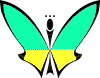 初歩の MixW 操作手順
初歩の MixW 操作手順